Sind Youtube Der YouTube-Leitfaden: Vom Anschauen bis zur ProduktionMöchten Sie YouTube optimal nutzen? Dieser Youtube-Leitfaden ist für dich. In diesem Handbuch erfahren Sie alles, was Sie über YouTube wissen müssen, egal ob Sie ein Enthusiast oder ein angehender Regisseur sind. Weiterlesen Videos mit grünem Bildschirm? Stürzt Ihr Browser ab, wenn Sie versuchen, sie anzusehen? Oder spielen sie einfach nicht richtig? Probleme mit Flash, mit denen YouTube Videos abspielt, können all diese Probleme verursachen - und mehr. Diese schnellen Schritte zur Fehlerbehebung beheben Probleme beim Abspielen von Videos auf YouTube für fast alle.
Probleme mit Flash auf YouTube können durch Hardwarebeschleunigungsprobleme, Konflikte mit installierten Erweiterungen oder ältere Versionen von Flash verursacht werden. Browser-Inkompatibilitäten können ebenfalls ein Problem sein. Es ist immer eine gute Idee, eine Website zu testen, die in mehreren Browsern nicht funktioniert. Möglicherweise funktionieren ein bestimmter Browser und Flash auf Ihrer Hardware nicht richtig zusammen.
Deaktivieren Sie die Hardwarebeschleunigung
Adobe Flash Player verwendet Hardware-Beschleunigung 3 kostenlose Mediaplayer, die die GPU-Beschleunigung unterstützen [Windows] Weiterlesen standardmäßig. Diese Funktion verwendet die Grafikkarte Ihres Computers, um die Flash-Wiedergabe zu beschleunigen und die Leistung zu verbessern. Die Hardwarebeschleunigung funktioniert jedoch nicht immer ordnungsgemäß. In einigen Fällen wird auf YouTube anstelle eines Videos ein grüner Bildschirm angezeigt. Dies ist ein Hinweis darauf Die Hardwarebeschleunigung funktioniert auf Ihrem System nicht ordnungsgemäß, da diese Personen MakeUseOf Answers verwenden entdeckt.
Um die Hardwarebeschleunigung zu deaktivieren, klicken Sie mit der rechten Maustaste auf ein YouTube-Video (oder ein anderes Flash-Objekt) und wählen Sie Einstellungen. Deaktivieren Sie das Kontrollkästchen Hardwarebeschleunigung aktivieren Aktivieren Sie das Kontrollkästchen, um festzustellen, ob das Problem dadurch behoben wird.

Beachten Sie, dass die Hardwarebeschleunigung sehr nützlich ist, um die Leistung von Flash zu steigern. Sie sollten sie nicht deaktivieren, wenn sie ordnungsgemäß funktioniert. Die Hardwarebeschleunigung kann danach normal funktionieren Aktualisieren der Grafiktreiber (Grafikkarten) Ihres Computers So aktualisieren Sie Ihre Grafikkartentreiber sicher und einfachDie Suche nach Gerätetreibern ist sowieso keine solche Aufgabe mehr. Die meisten Ihrer Windows-Treiber müssen niemals sofort berührt werden. Ihre Grafikkarte befindet sich in einem eigenen heiligen Gebiet ... Weiterlesen .
Aktualisieren Sie Flash
Wenn Sie eine alte Version von Flash installiert haben, funktioniert diese möglicherweise nicht ordnungsgemäß mit YouTube oder Ihrem Browser. Wenn Sie Probleme beim Ansehen von Videos haben, sollten Sie sicherstellen, dass die neueste Version von Flash korrekt installiert ist. Beachten Sie, dass Google Chrome-Nutzer Flash nicht aktualisieren müssen. Chrome installiert ein eigenes Flash-Plug-In, das es für Sie auf dem neuesten Stand hält.
Bevor Sie die neue Version von Flash installieren, sollten Sie zuerst die alte Version deinstallieren, um sicherzustellen, dass keine Konflikte auftreten. Öffnen Adobe Flash Player-DeinstallationsseiteLaden Sie das Deinstallationsprogramm herunter und befolgen Sie die Anweisungen auf der Seite, um Flash vollständig zu deinstallieren.
Nachdem Sie haben, besuchen Sie die Flash Player-Download-Seite um die neueste Version von Flash herunterzuladen und zu installieren. Dies kann Ihr Problem lösen.
Beheben Sie Firefox-Erweiterungskonflikte
Wenn Sie Mozilla Firefox verwenden, können einige von Ihnen installierte Firefox-Add-Ons mit dem Flash-Plug-In auf YouTube in Konflikt geraten und zum Absturz führen. Beispielsweise hatte JCF bei MakeUseOf Answers einen Konflikt mit der Suchleiste des Avira Antivirus auf seinem System. Sobald JCF diese deaktivierte, wurden die Videos ordnungsgemäß abgespielt.
Um zu überprüfen, ob Add-On-Konflikte das Problem sind, klicken Sie auf die Schaltfläche Firefox, zeigen Sie auf Hilfe, und wählen Sie aus Starten Sie mit deaktivierten Add-Ons neu.

Gehe nach dem Neustart von Firefox zu YouTube und versuche, ein anderes Video anzusehen. Wenn das Video ordnungsgemäß abgespielt wird, liegt ein Add-On-Konflikt vor. Sie können Add-Ons einzeln deaktivieren (Firefox nach dem Deaktivieren neu starten), um festzustellen, welches Add-On das Problem ist. Wählen Sie im Firefox-Menü Add-Ons aus, um den Add-On-Bildschirm zu öffnen, in dem Sie Ihre installierten Add-Ons steuern können.
Wenn das Video nach dem Neustart von Firefox mit deaktivierten Add-Ons nicht richtig abgespielt wird, liegt ein anderes Problem vor.
Versuchen Sie es mit einem anderen Browser
Wenn Flash in Firefox auf Ihrem System nicht ordnungsgemäß funktioniert, können Sie versuchen, Chrome zu installieren - oder umgekehrt. Verschiedene Browser haben unterschiedliche Macken auf unterschiedlicher Hardware, und ein Browser funktioniert möglicherweise ordnungsgemäß mit Flash, während einer dies nicht tut.
Hier sind einige schnelle Links zum Herunterladen der neuesten Versionen der beliebtesten Browser:
- Google Chrome
- Mozilla Firefox
- Internet Explorer
- Oper
Beachten Sie, dass es einmal möglich war, die Out-of-Process-Plug-In-Funktion in Firefox durch Umschalten der zu deaktivieren dom.ipc.plugins.enabled Einstellung auf Firefox about: config 6 Nützlich zu: config Tweaks, die Sie für Firefox 8+ kennen solltenDurchsuchen Sie diesen Artikel in Firefox? Wenn nicht, starten Sie den Browser und sehen Sie sich alle Optionen an, die Sie ändern können. Es ist ziemlich einfach, Firefox anzupassen, oder? Insbesondere... Weiterlesen Seite, wie einer unserer Leser auf MakeUseOf Answers vorgeschlagen hat. Leider gibt es in Firefox 14 keine Möglichkeit, Plug-Ins außerhalb des Prozesses zu deaktivieren. Das Ändern der Einstellung bewirkt nichts. Die Verwendung eines anderen Browsers kann Ihr Problem lösen, wenn Firefox sich weigert, mit Flash auf Ihrem System zu arbeiten.
YouTube mit HTML5 ansehen
Wenn Flash auf Ihrem Computer nicht richtig funktioniert, können Sie versuchen, YouTube in anzusehen HTML5 5+ beeindruckende kostenlose HTML5-Spiele, die Sie in Ihrem Browser spielen könnenHTML5 bezeichnet die Entwicklung der Markup-Sprache, wie wir sie kennen. Flash-Spiele waren früher die Norm, wenn es um browserbasierte Unterhaltung ging, aber jetzt, dank der Leistungsfähigkeit von HTML5, ... Weiterlesen anstelle von Flash. Gehen Sie einfach zu Der HTML5-Video-Player von YouTube Seite und klicken Sie auf die Nehmen Sie an der HTML5-Testversion teil Verknüpfung.
Nicht, dass Sie einen unterstützten Webbrowser wie Google Chrome, Firefox, Opera, Safari oder Internet Explorer 9 verwenden müssen. Ältere Versionen von Internet Explorer funktionieren auch mit Google Chrome Frame. Über den obigen Link erhalten Sie weitere Informationen.
Leider werden nicht alle Videos im HTML5-Player abgespielt. Videos mit Werbung greifen auf den alten Flash Player zurück, der auf Ihrem System möglicherweise nicht richtig funktioniert.
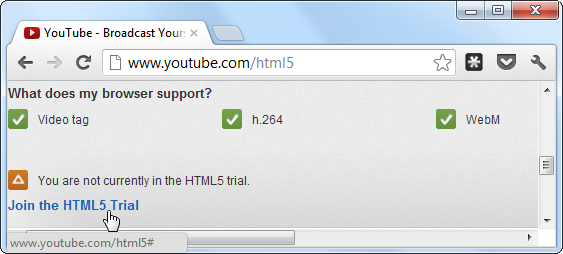
YouTube offizielle Hilfeseite zum Thema Außerdem werden einige andere mögliche Lösungen erwähnt, z. B. das Hinzufügen von YouTube.com als vertrauenswürdige Website in Ihrer Firewall-Software. Wenn Sie eine Firewall-Software von Drittanbietern anstelle der integrierte Windows-Firewall Windows 7-Firewall: Vergleich mit anderen FirewallsWindows 7 enthält eine unauffällige, benutzerfreundliche Firewall, die Ihren Computer vor eingehendem Datenverkehr schützt. Wenn Sie nach erweiterten Optionen suchen, z. B. nach der Möglichkeit, ausgehenden Datenverkehr zu steuern oder die Anwendungen mithilfe Ihrer ... Weiterlesen Dies kann auch einen Versuch wert sein.
Hattest du ein Problem mit Flash auf YouTube oder anderswo? Wie haben Sie es gelöst? Hinterlasse einen Kommentar und teile deine Erfahrungen!
Chris Hoffman ist ein Tech-Blogger und Allround-Techniksüchtiger, der in Eugene, Oregon, lebt.


